Configurar instancia en la actividad
Prerrequisitos
- Acceso al menú Registro > Proceso (PM022).
- Proceso registrado y modelado.
- Actividad del usuario, actividad del sistema o decisión incluida en el diagrama de flujo del proceso.
Introducción
La configuración de la instancia permite definir la identificación y el control de la instancia.
Vea cómo realizar las configuraciones:
Configurar instancia
1. En la pantalla de datos de la actividad o decisión, haga clic en Configuraciones > Instancia.
2. Marque las opciones deseadas:
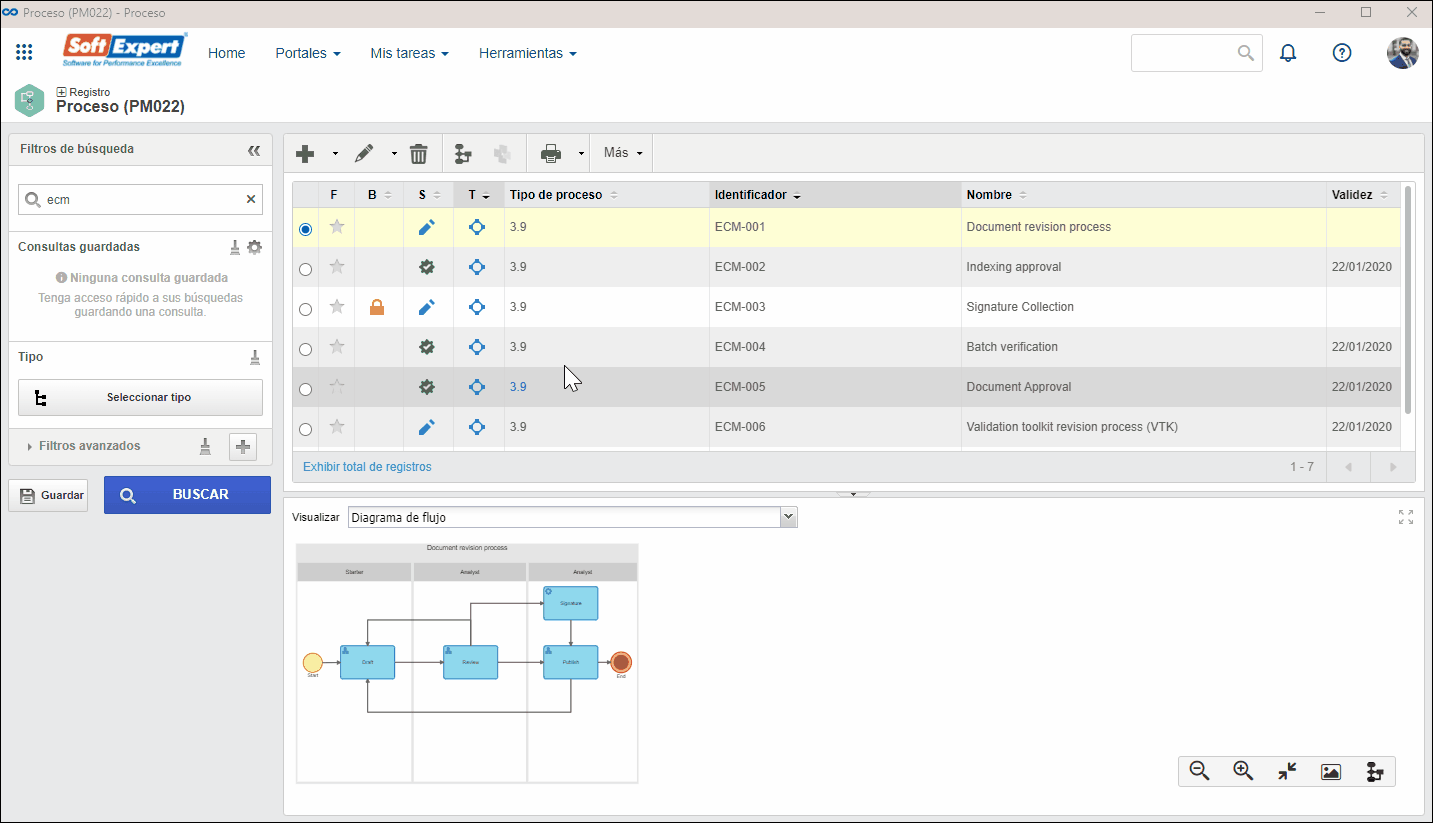
Reglas de las opciones marcadas
| Identificación y control | Marcado |
| Permite cambiar el identificador | Si se marca esta opción durante la ejecución de la actividad, el ejecutor tendrá permiso para cambiar el identificador de la instancia. Permitir solo generar numeración automática: si se marca esta opción, para poder cambiar el identificador, el usuario deberá hacer clic en el botón Generar identificador automático. En ese caso, el campo Identificador queda bloqueado para la edición manual, lo que permite mantener un estándar de numeración de las instancias según la necesidad de cada proceso. Exigir que el ejecutor genere de nuevo el identificador: si se marca esta opción durante la ejecución de la actividad, se exigirá al ejecutor la generación de un nuevo identificador para la instancia; en caso contrario, no será requerido. |
| Permitir modificar el título | Si se marca esta opción durante la ejecución de la actividad, el ejecutor tendrá permiso para cambiar el título de la instancia. |
| Permitir modificar la descripción | Si se marca esta opción durante la ejecución de la actividad, el ejecutor tendrá permiso para modificar la descripción de la instancia. La descripción solo estará disponible para su modificación si se ha marcado la opción Permitir informar descripción en el menú Configuraciones > Instancia de la pantalla de datos del proceso. |
| Permitir modificar solicitante | Si se marca esta opción durante la ejecución de la actividad, el ejecutor tendrá permiso para modificar el solicitante de la instancia. El solicitante estará disponible para su modificación si se ha marcado la opción Informar solicitante en el menú Configuraciones > Instancia de la pantalla de datos del proceso. |
| Permitir modificar prioridad | Si se marca esta opción durante la ejecución de la actividad, el ejecutor tendrá permiso para modificar la prioridad de la instancia. La prioridad solo estará disponible para su modificación si se ha seleccionado algún método de evaluación en el menú Configuraciones > Instancia de la sección Prioridad de la pantalla de datos del proceso. |
| Deshabilitar acción de retorno a la actividad anterior | Si se marca esta opción, no se mostrará la acción estándar de retorno de la ejecución de la instancia a la actividad anterior. |
| Bloquear ejecución en smartphones | La actividad no se podrá ejecutar cuando se acceda al sistema desde un smartphone. |
| Habilitar apunte de horas | Marque esta opción para habilitar el apunte de horas en las actividades durante la ejecución de la actividad. Las configuraciones realizadas funcionarán correctamente si el componente SoftExpert Control de actividades forma parte de las soluciones adquiridas por su organización. |
| Permitir crear subactividades | Si se marca esta opción durante la ejecución de la actividad, el ejecutor tendrá permiso para crear subactividades. Las subactividades pueden crearse durante la ejecución del proceso. Por ejemplo, en aquellos casos en que puede haber actividades que no fueron previstas durante el modelado del proceso. Así, situaciones que no hayan sido previstas en el modelo del proceso y que exigen interacción de nuevos participantes o creación de nuevas etapas del flujo, podrán ser generadas dinámicamente a partir de cualquier otra actividad en ejecución. Si esta opción no está marcada durante la ejecución de la actividad, el ejecutor no podrá crear subactividades en la instancia. También estarán disponibles las siguientes configuraciones: - Usar el plazo de subactividades de los niveles del SLA. - Permitir que el ejecutor elija si debe esperar la ejecución de las subactividades para ejecutar la actividad actual. - Siempre esperar la ejecución de las subactividades para ejecutar la actividad actual. - Nunca esperar la ejecución de las subactividades para ejecutar la actividad actual. |
| Permitir delegar ejecución a otro usuario | Si se marca esta opción durante la ejecución de la actividad, el ejecutor podrá delegar la ejecución de la actividad a otro usuario. Esta situación puede ocurrir, por ejemplo, cuando se asigna una actividad/decisión a una persona de la empresa, pero ésta ya no tiene la responsabilidad de ejecutar la acción o tomar una determinada decisión en el proceso. No obstante, si es necesario definir un grupo al que delegar la actividad, se deberá llenar el campo Restricción en la selección de usuarios para aplicar la restricción a los Roles funcionales del ejecutor actual, a un Rol funcional específico o a un Grupo específico, según corresponda el caso. |
| Permitir modificar el evento de mensaje | Si se marca esta opción durante la ejecución de la actividad, el ejecutor tendrá permiso para modificar el contenido de un evento de mensaje de la instancia. En el campo Evento de mensaje, seleccione el evento que el ejecutor podrá modificar. |
Reglas de las opciones desmarcadas
| Identificación y control | Desmarcado |
| Permitir modificar el identificador | Si esta opción no está marcada durante la ejecución de la actividad, el ejecutor no podrá modificar el identificador de la instancia. |
| Permitir modificar el título | Si esta opción no está marcada durante la ejecución de la actividad, el ejecutor no podrá modificar el título de la instancia. |
| Permitir modificar la descripción | Si esta opción no está marcada durante la ejecución de la actividad, el ejecutor no podrá modificar la descripción de la instancia. |
| Permitir modificar solicitante | Si esta opción no está marcada durante la ejecución de la actividad, el ejecutor tendrá permiso para modificar el solicitante de la instancia. |
| Permitir modificar prioridad | Si esta opción no está marcada durante la ejecución de la actividad, el ejecutor no tendrá permiso para modificar la prioridad de la instancia. |
| Deshabilitar acción de retorno a la actividad anterior | Si esta opción no está marcada durante la ejecución de la actividad en SoftExpert Workflow, aparecerá la acción Retorno, permitiendo que la ejecución de la instancia vuelva a la actividad anterior. Aunque esta opción esté desmarcada, la acción de retorno no aparecerá cuando: - La actividad actual sea subactividad. - No hay ninguna actividad en la ruta de retorno entre la actividad actual y el inicio de la instancia. Por ejemplo, cuando la actividad actual es la primera actividad de la instancia. - Hay un subproceso en la ruta de retorno entre la actividad actual y la actividad anterior. - Hay un gateway en la ruta de retorno entre la actividad actual hasta la actividad anterior. |
| Bloquear ejecución en smartphones | Si esta opción no está marcada, la actividad también se podrá realizar cuando se acceda al sistema a través de un smartphone. |
| Habilitar apunte de horas | Si esta opción no está marcada, no se habilitará el apunte de horas durante la ejecución de la actividad. |
| Permitir crear subactividades | Si esta opción no está marcada, no se permitirá la creación de subactividades. |
| Permitir delegar ejecución a otro usuario | Si esta opción no está marcada durante la ejecución de la actividad, el ejecutor no tendrá permiso para delegar la actividad a otro usuario. |
| Permitir modificar el evento de mensaje | Si esta opción no está marcada durante la ejecución de la actividad, el ejecutor no tendrá permiso para modificar el evento de mensaje de la instancia. |
3. Una vez configurada la instancia, haga clic en Guardar y salir.
Conclusión
¡De esta manera, la instancia de la actividad o decisión se ha configurado correctamente!